Microsoft Teams 할로윈 배경: 얻을 수 있는 최고의 10가지 배경화면
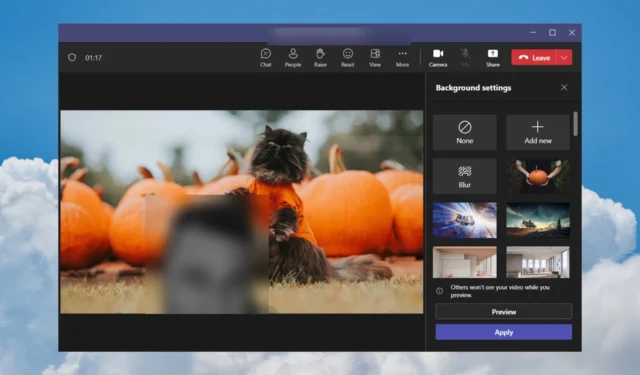
가을 축하 행사가 코앞으로 다가왔으므로 회의에 참석한 모든 사람을 놀라게 할 Microsoft Teams 할로윈 배경을 찾고 있습니다.
이 문서에서는 최고의 Microsoft Teams 할로윈 배경을 모아 이를 사용하고 앱에 적용하는 방법을 설명했습니다.
처음부터 JPEG, BMP, PNG 및 JPG 형식의 데스크톱 앱용 1920×1080픽셀 이미지(가로세로 비율 16:9)가 필요하다는 점을 알아야 합니다.
Microsoft Teams에 대한 더 많은 배경 정보를 얻으려면 어떻게 해야 하나요?
Teams 내에서 찾을 수 있는 가상 배경 외에도 Microsoft에는 새 배경을 다운로드할 수 있는 전용 Teams 배경 웹사이트 도 있습니다. 그러나 이 기사가 게시된 당시에는 선택 항목에서 할로윈 테마의 배경을 찾을 수 없었습니다.
그러나 위에서 강조한 것처럼 16:9 화면비를 준수하면서 1920×1080 픽셀 이상의 해상도를 가진 모든 이미지를 사용할 수 있습니다. 아래에서는 사전 제작된 Teams 할로윈 배경을 많이 추천했지만 사용 가능한 템플릿에서 배경을 사용자 지정하는 데 사용할 수 있는 몇 가지 도구도 제공했습니다.
사용 가능한 배경 유형
1. 미리 만들어진 배경
온라인에서 선택할 수 있는 Hallowing Teams 배경이 많이 있습니다. Teams에 업로드하기에 완벽한 1920×1080 pixversion을 다운로드할 수 있도록 선택하고 링크를 제공했습니다.
1. 할로윈 호박

2. 호박을 들고 있는 소녀

3. 호박 트릭 오어 트리트

4. 잭오랜턴

5. 유령의 집

6. 구피 호박

7. 호박 트럭

8. 마녀 사인

9. 할로윈 개

10. 할로윈 고양이

2. 맞춤형 할로윈 배경
위의 이미지나 온라인에서 찾은 이미지가 귀하의 필요나 취향에 맞지 않는 경우, 자신만의 배경을 만들거나 기존 배경을 사용자 정의할 수 있습니다.
2.1 Adobe Express를 사용하여 Teams 배경 사용자 지정
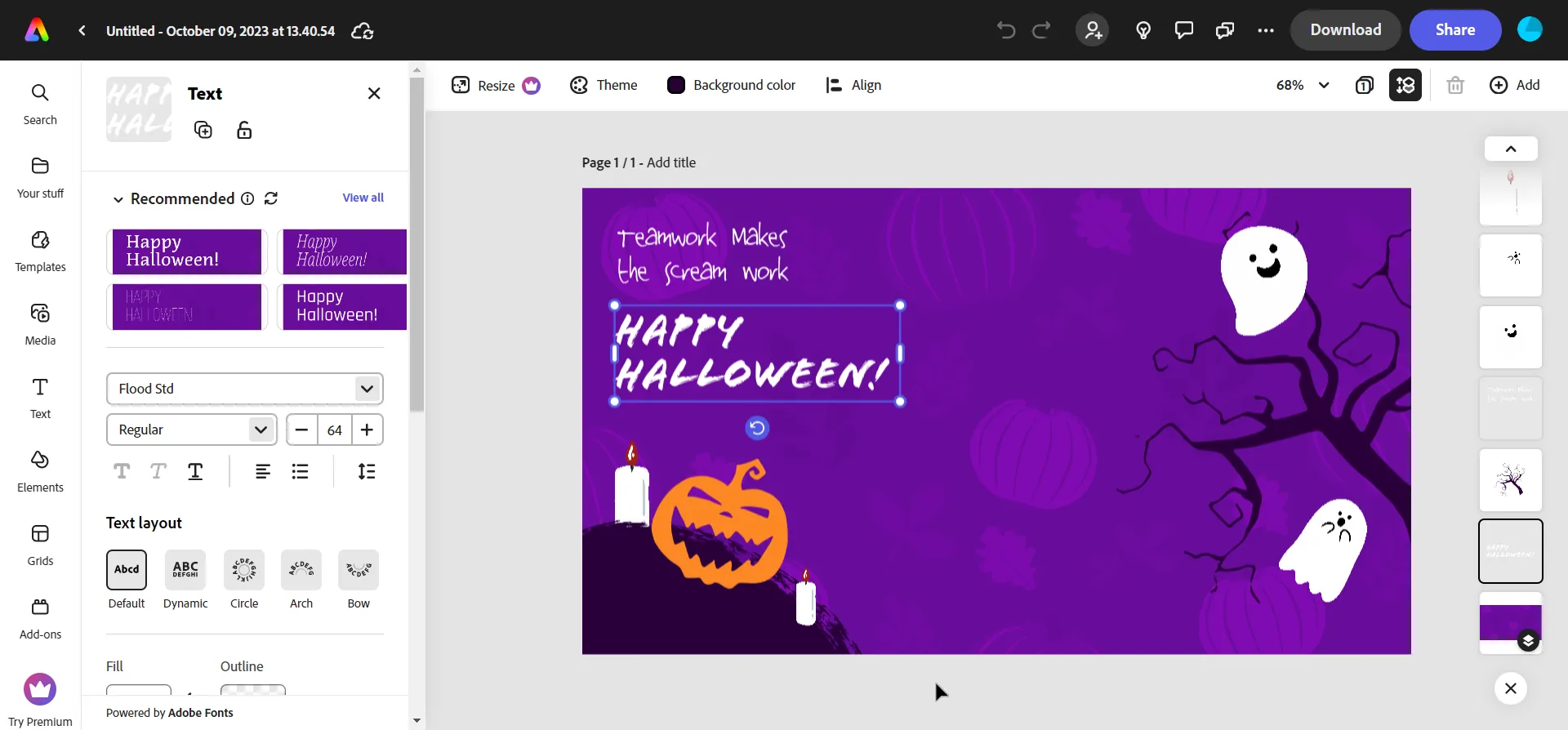
Adobe Express에는 요구 사항에 맞게 사용자 정의할 수 있는 다양한 할로윈 템플릿이 있습니다. 메시지 변경, 이미지 추가 또는 제거, 글꼴 변경 등을 수행할 수 있습니다.
물론 작업을 마친 후에는 이미지를 다운로드하여 Microsoft Teams에 배경으로 업로드할 수 있습니다.
2.2 Canva를 사용하여 Teams 배경 사용자 정의
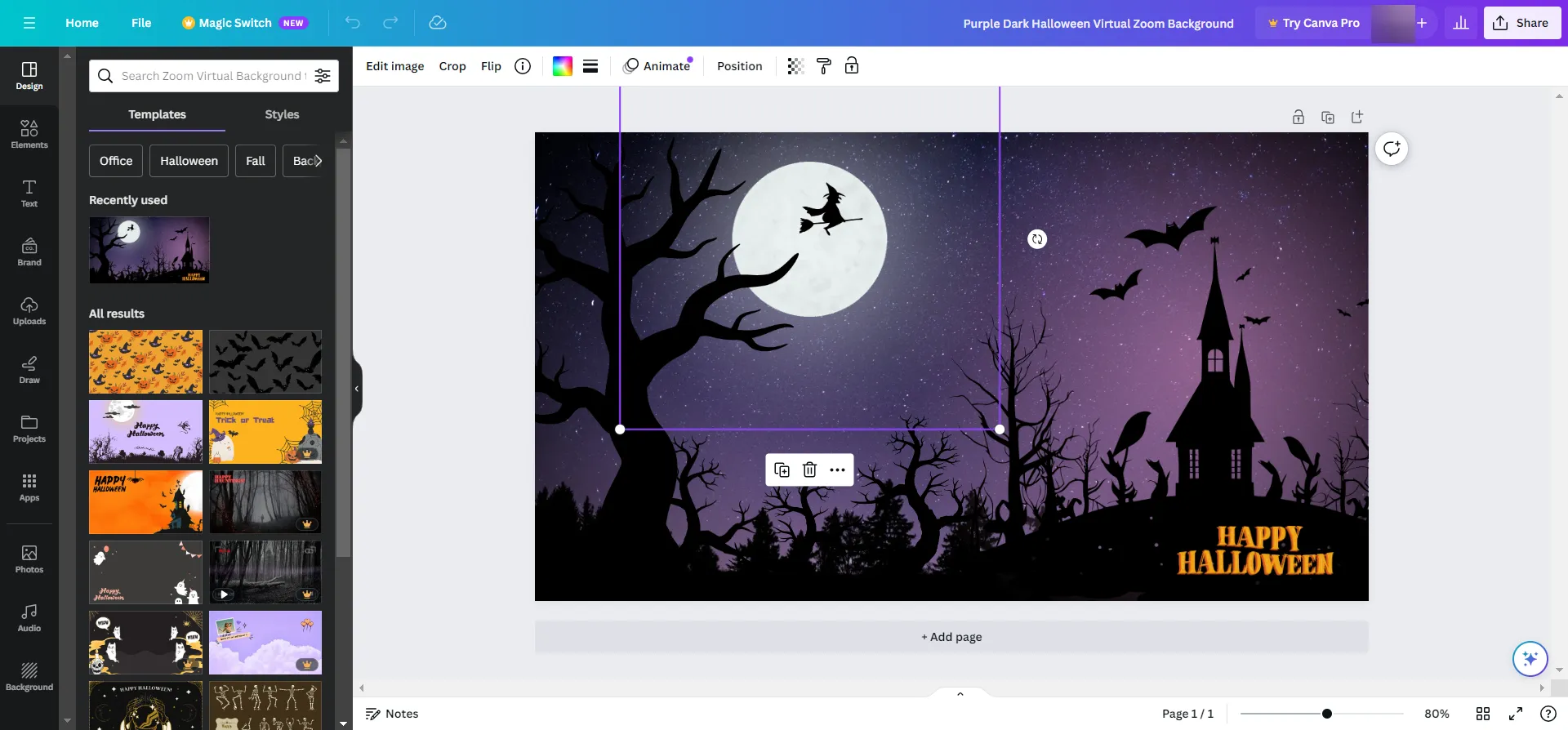
또한 Canva에서는 사용자 정의 가능한 Teams 배경이 많이 있습니다. 그 중 일부는 무료이고 일부는 몇 달러의 비용이 들지만 모두 완전히 사용자 정의할 수 있습니다.
이미지, 모양, 그래픽 요소 및 텍스트를 추가하거나 제거하고, 글꼴을 변경하고, 기타 여러 가지 조정 작업을 수행할 수 있습니다. 예를 들어, 로고를 치는 동안 로고를 때릴 수 있습니다.
작업이 완료되면 배경을 PC에 다운로드하고 바로 Teams에 업로드할 수 있습니다.
2.3 PosterMyWall을 사용하여 Teams 배경 사용자 지정
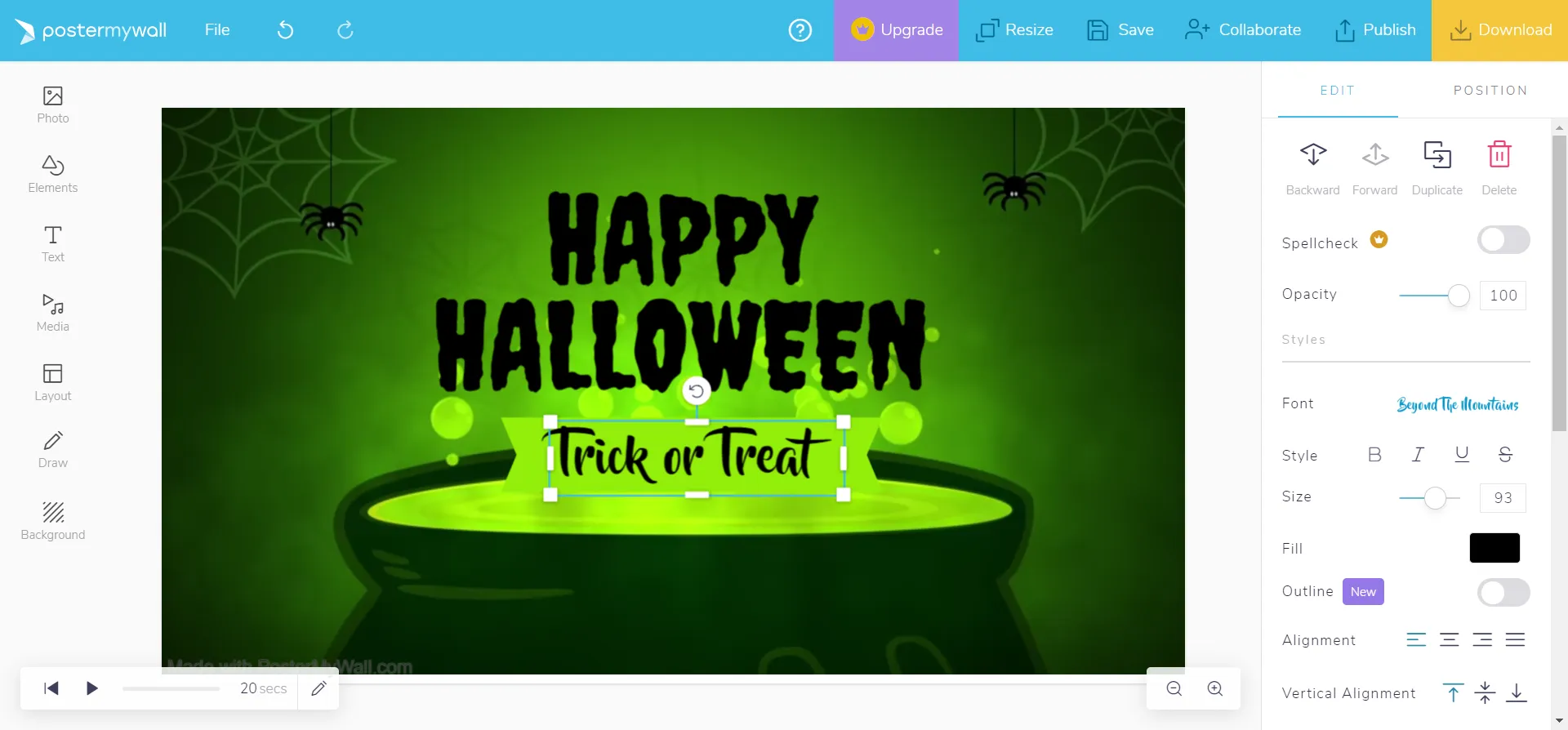
PosterMyWall은 Teams 배경을 포함한 모든 이미지를 만들고 사용자 지정하는 데 사용할 수 있는 또 다른 무료 편집기입니다.
이 도구를 사용하면 짧은 동영상 이미지를 만들 수도 있지만 안타깝게도 해당 이미지를 Teams에 로드할 수는 없습니다. 일반 이미지만 저장하면 되지만 Adobe Express 및 Canva와 마찬가지로 다양한 사용자 정의 옵션을 사용할 수 있습니다.
수정할 수 있는 할로윈 이미지가 많이 있으며 그 중 일부는 무료이므로 사용해 보세요.
기본적으로 모든 사진 또는 이미지 편집 도구는 할로윈 팀 배경을 만드는 데 도움이 될 수 있지만 온라인에서 찾을 수 있는 도구에는 일반적으로 시작할 수 있는 계절 배경이 많이 있습니다.
Microsoft Teams에서 할로윈 배경을 설정하는 방법
1. 회의 전 배경 추가
- Teams를 열고 계정에 로그인하세요.
- 카메라 아이콘을 클릭하고 회의 시작을 선택합니다 .
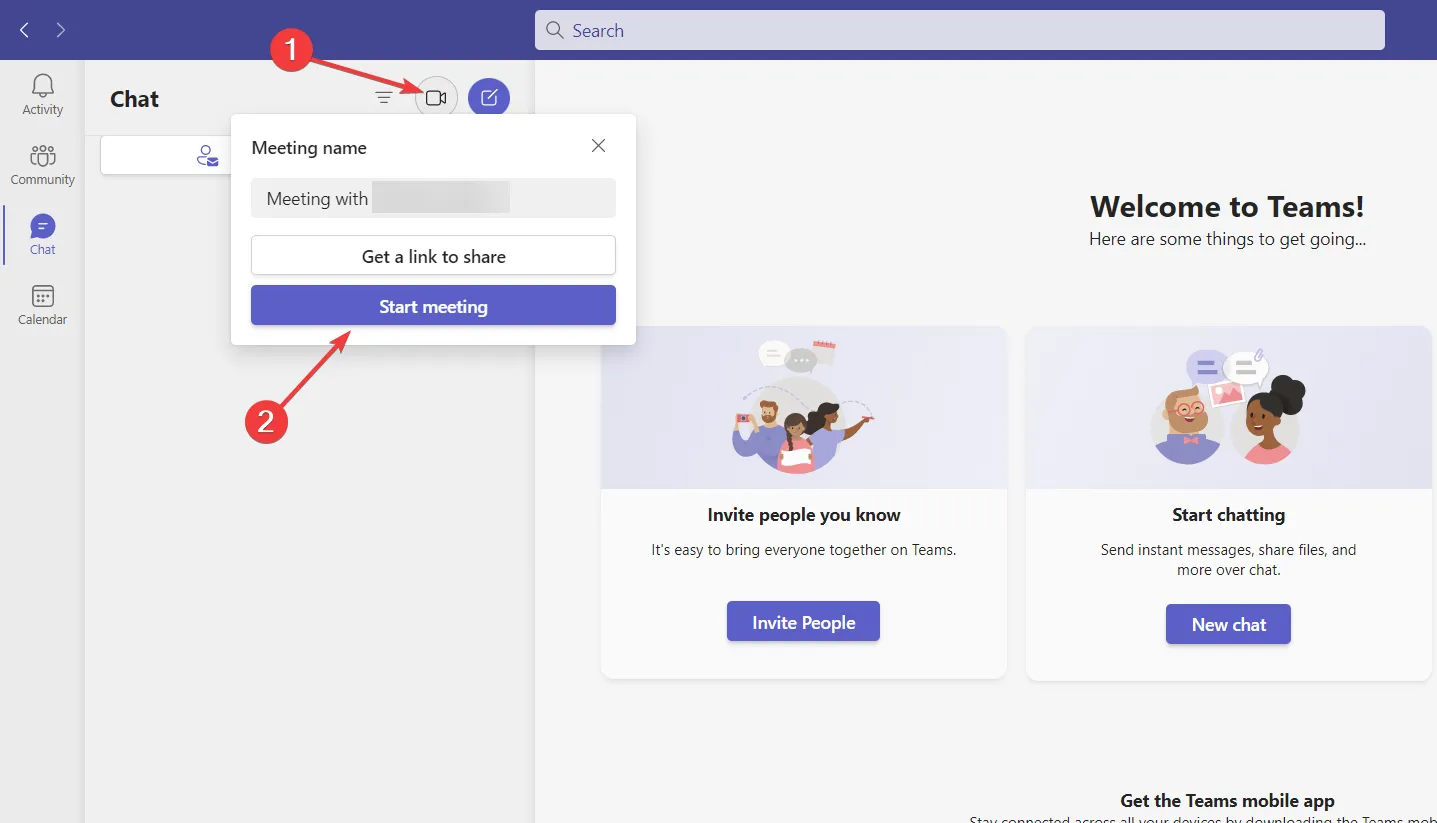
- 카메라를 켜고 배경 필터를 클릭합니다 .
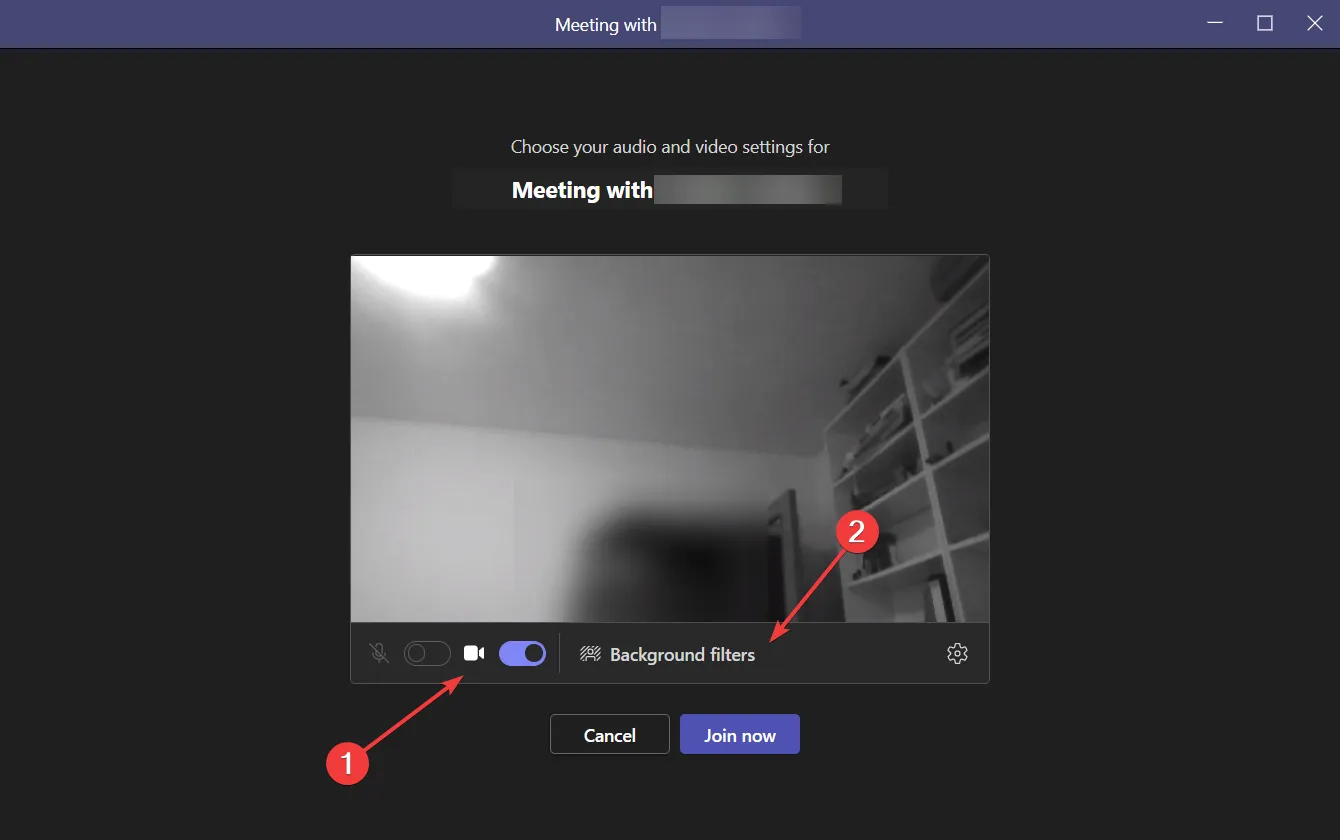
- 여기에서 배경을 변경할 수 있지만 새 배경을 추가하려면 새로 추가를 클릭하세요 .
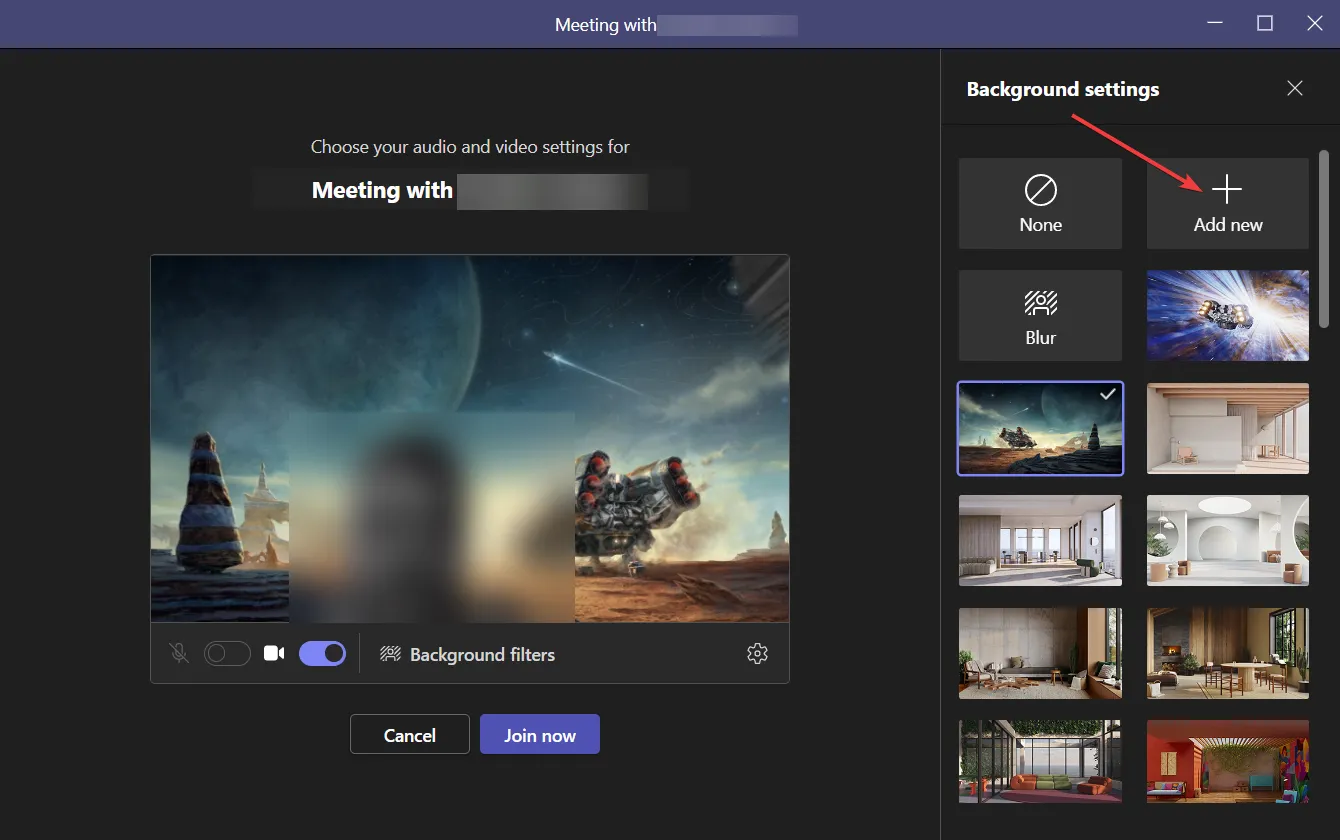
- 하드 드라이브에서 이미지를 찾아 선택하면 배경이 즉시 변경됩니다.
또한 더 많은 정보를 제공하는 Microsoft Teams에서 배경 효과를 사용하는 방법 에 대한 기사도 있습니다 .
2. 회의 중에 배경을 추가하세요.
- 회의 중에 자세히 버튼을 클릭하고 배경 효과 를 선택하세요 .
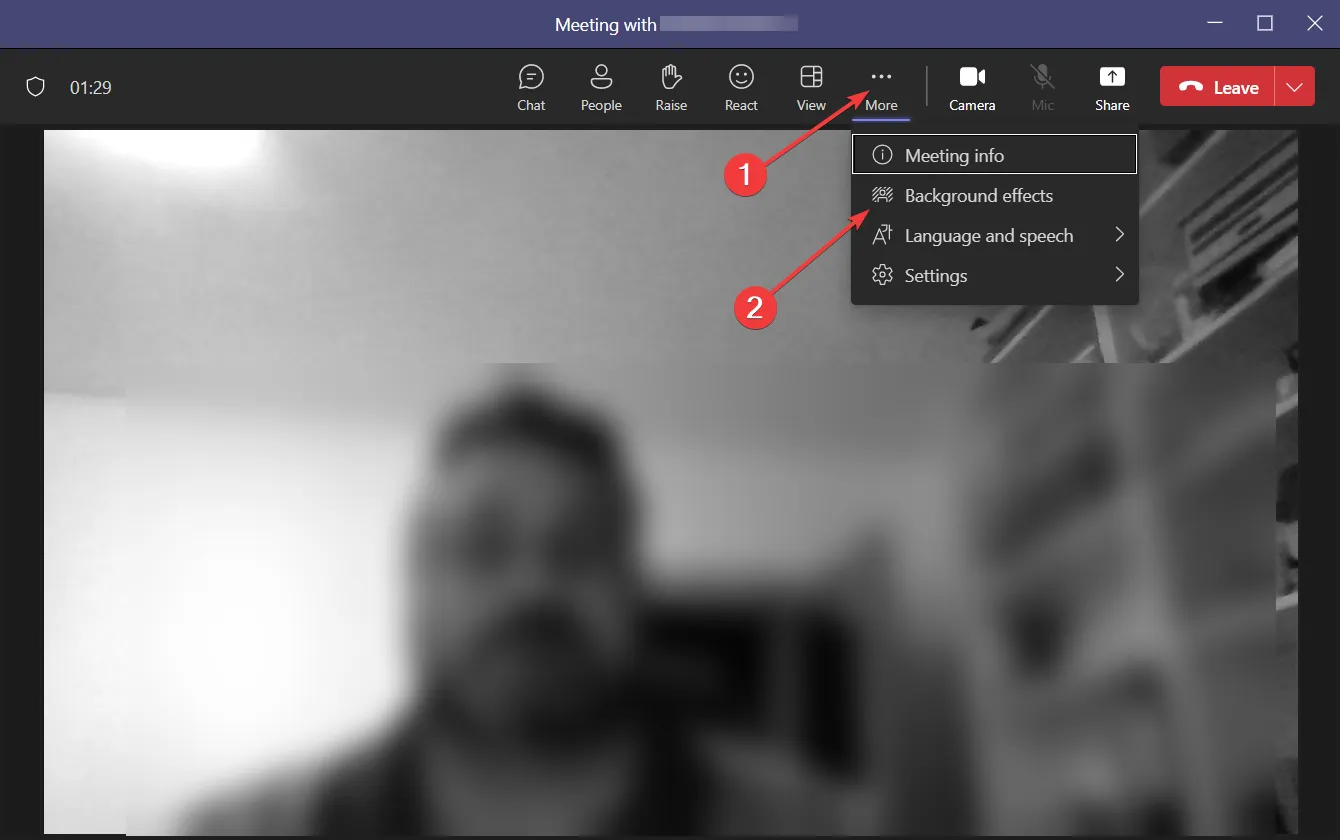
- 이제 이전 솔루션과 마찬가지로 새로 추가를 클릭하고 장치에서 사용할 배경 이미지의 위치를 지정합니다.
- 유일한 차이점은 미팅 중에 아래 적용 버튼을 누르기 전에 미리보기 버튼을 클릭하여 어떻게 보이는지 확인할 수 있다는 것입니다.
관심이 있는 경우 Android 스마트폰에서 Teams 배경을 변경하는 방법은 다음과 같습니다 .
3. Teams 배경 대량 추가
- Win+ 키를 눌러 파일 탐색기를E 엽니다 .
- 검색 탭에 다음 줄을 입력하거나 붙여넣고 키를 눌러 Teams의 배경Enter 폴더 로 이동합니다 .
%APPDATA%\Microsoft\Teams\Backgrounds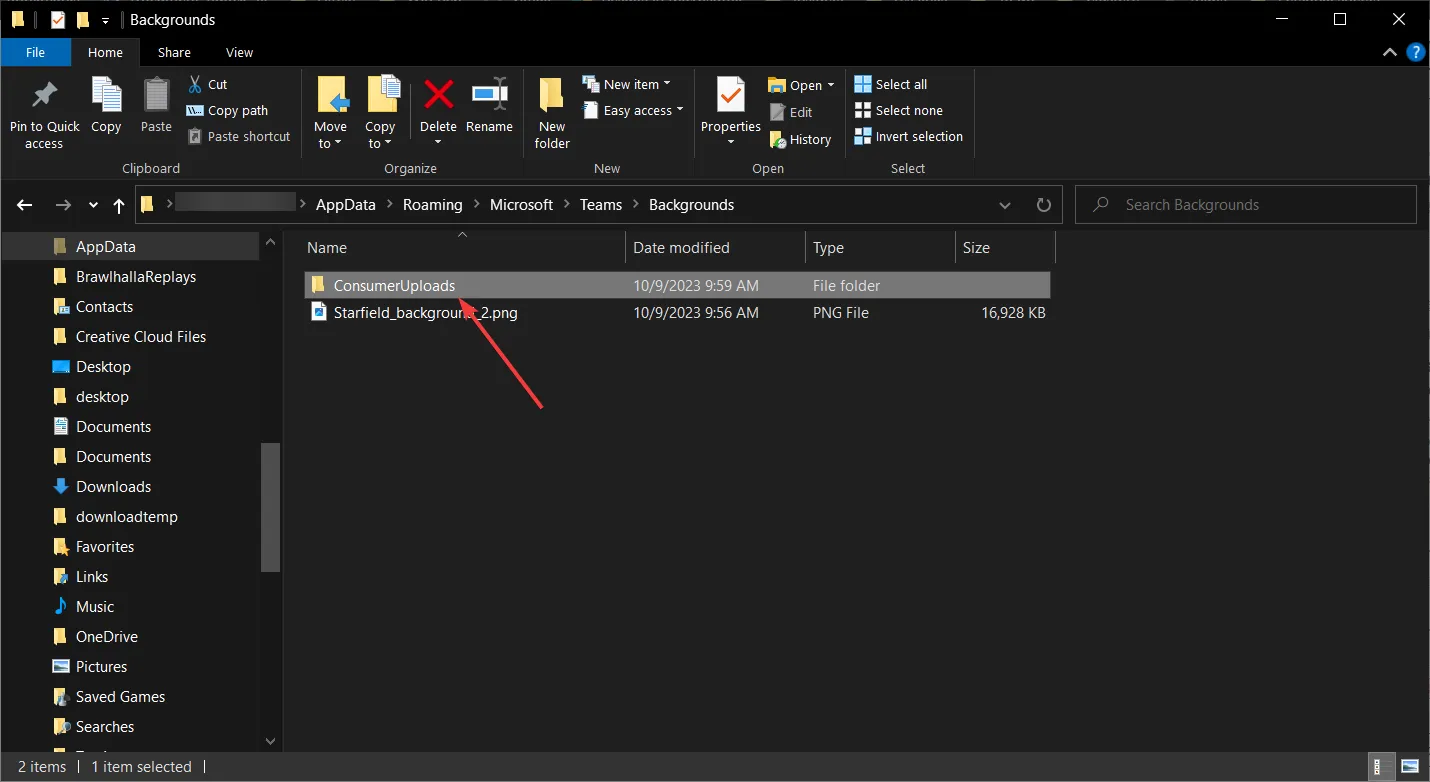
- 이제 ConsumerUploads 폴더에 액세스하여 배경으로 사용하려는 이미지를 붙여넣습니다.
이 옵션은 더 많은 배경을 수집하고 단일 작업으로 모든 배경을 업로드하려는 경우 훨씬 더 편리합니다. 지금 배경 효과를 열면 거기에 있는 모든 이미지를 볼 수 있습니다.
Microsoft Teams 할로윈 배경을 찾을 수 있는 최고의 장소
개인적인 용도로 사용할 수 있는 이미지를 찾고 있다면 Google이 한계입니다. Halloween Teams 배경을 찾으면 다운로드할 수 있는 수많은 이미지를 찾을 수 있습니다. 해상도가 다른 경우에는 Photos와 같은 내장 이미지 편집기나 타사 도구를 사용하여 크기를 1920×1080픽셀로 조정할 수 있습니다.
이미지를 상업적 목적으로 사용하거나 기업 회의에서 사용하려는 경우 무료 저작권 이미지 데이터베이스를 찾아야 합니다. Pixabay와 Unsplash가 가장 인기가 있지만 온라인에도 많이 있습니다. 물론, Shutterstock과 같은 데이터베이스에서 사진을 사용할 권리와 함께 사진을 구입하여 디지털 권리 문제를 해결할 수도 있습니다.
Microsoft Teams를 사용하여 할로윈 테마 회의를 최대한 활용하기 위한 팁
- 배경에 사용할 다채롭고 눈길을 끄는 이미지를 찾으세요.
- 카메라의 이미지가 이미지의 중요한 요소를 가리지 않는지 확인하세요.
- 상황에 따라 적합한 Teams 배경을 선택하세요. 일반적으로 재미있거나 우스꽝스러운 이미지가 훨씬 더 잘 작동합니다.
- 이미지 크기를 1920×1080픽셀로 조정하세요. 그렇지 않으면 문제가 발생할 수 있습니다. 이미지가 표시되지 않을 수 있으며 더 작은 이미지가 픽셀화되어 표시됩니다.
Teams 배경을 Zoom 배경으로도 사용할 수 있다는 점을 아는 것이 중요합니다.
그게 다야! 이제 귀하가 최고의 할로윈 팀 배경을 선택하고 이를 앱에 적용하는 방법을 정확히 알기를 바랍니다.
다른 질문이나 제안 사항이 있는 경우 아래 의견 섹션을 사용하여 알려주십시오.


답글 남기기